LangChainin ominaisuudet
Python-moduuli nimeltä LangChain tarjoaa valmiita apua LLM:itä käyttävien NLP-sovellusten luomiseen. Suurten kielimallien avulla kehittäjät voivat nyt kehittää sovelluksia, jotka olivat aiemmin mahdottomia. Sen lisäksi, että LLM:t ovat tehokkaita tehtävien suorittamisessa, ne eivät välttämättä ole yhtä tehokkaita tehtävien suorittamisessa, mikä vaatii syvällistä aluetuntemusta. LLM:t voivat ratkaista tehtäviä, jotka ovat yleisiä eivätkä tarvitse laajaa tietoa. Jos esimerkiksi haluamme LLM:n suorittavan tehtävän jollakin tietyllä alalla, kuten arkkitehtuurissa tai lääketieteessä, se vastaa yleisiin kysymyksiin, mutta ei pysty vastaamaan niihin, jotka vaativat ammatillista tietoa.
Yksi LangChainin tehokkaimmista kyvyistä monien muiden joukossa on ketjujen rakentaminen. Ketjujen käyttö, LangChainin avainominaisuus, mahdollistaa sen, että käyttäjät voivat integroida monia komponentteja yhdeksi yhtenäiseksi sovellukseksi.
LangChainin asennus esitellään nyt. Varmista, että sinulla on Python-versio 3.8.1 tai uudempi tai vanhempi versio 4.0 asennettuna ennen kuin alat työskennellä LangChainin kanssa.
LangChainin asennus
Kuten tiedämme ylivoimaisesti, että LangChain on Python-kirjasto. Käyttääksemme sitä meidän on ensin luotava kehitysympäristö, johon on asennettu Python. Tätä varten voit asentaa minkä tahansa Python IDE:n. Käytämme Pycharm IDE:tä koko tämän opetusohjelman ajan. Python-ohjelmoinnin kanssa työskentelemiseen Pycharm osoittautuu kattavaksi ympäristöksi integroitua kehitystä varten.
Pycharm IDE on ensin ladattava ja asennettava koneellemme. PyCharmin asennuspaketin voi hankkia JetBrains-verkkosivustolta. Paketin lataamisen jälkeen meidän on suoritettava asennusohjelma. Voit aloittaa Pycharm IDE:n käytön koneella, kun asennusprosessi on valmis.
Kun Pycharm käynnistetään, napsauta 'tiedosto' vasemmassa yläkulmassa olevasta valikosta ja valitse 'Uusi projekti' ja avattavasta valikosta. Oletuksena tämä luo uuden projektitiedoston Pythonissa.
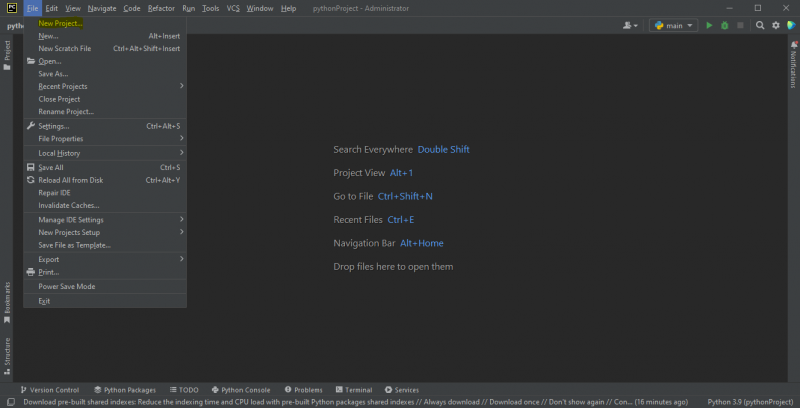
Näet projektin nimen ja hakemiston avautuvassa ikkunassa. Kun painat Luo-painiketta, projekti alkaa kehittyä. Nyt meidän on tarkistettava, onko LangChain jo asennettu vai ei. Joten kirjoitamme 'langchain'-avainsanan uuteen projektiin. Se näyttää virheen, mikä tarkoittaa, että Pythonin LangChain-kirjastoa ei ole asennettu, ja meidän on joko tuotava se tai asennettava se.
Päätehtävä alkaa tästä, joka on LangChainin asennus. On olemassa erilaisia menetelmiä tämän saavuttamiseksi. Ensimmäinen ja helpoin tapa on yksinkertaisesti sijoittaa osoitin 'langchain'-avainsanan päälle. Näyttöön tulee valintaikkuna, jossa näkyy LangChainin asennusvaihtoehto.
Se on kuvattu seuraavassa kuvassa:

Joko 'klikkaa asennusvaihtoehtoa' tai paina Alt+Vaihto+Enter avaimet aloittaaksesi LangChain-paketin asennuksen. Asennus alkaa taustalla ja näkyy Pycharm-käyttöliittymän oikeassa alakulmassa.
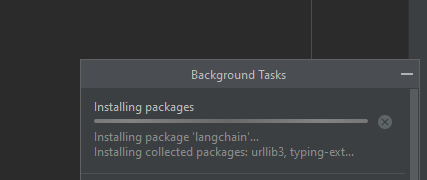
Paketin asennuksen viimeistely kestää muutaman sekunnin.
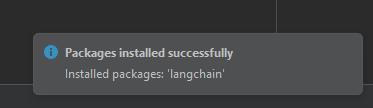
Heti kun asennus päättyy, kehoteviesti näyttää, onko asennus onnistunut vai ei. Paketti on asennettu onnistuneesti, kuten edellisestä kuvasta näkyy.

Nyt voimme nähdä, että LangChain Python -moduuli on asennettu ja tuotu projektiimme.
Toinen tapa saada LangChain-paketti on löytää se Pycharm IDE:n Python-paketit -vaihtoehdosta.
Löydät Python-paketin alareunan työkalupalkista.

Napsauta sitä avataksesi hakupalkin. Kirjoita paketin nimeksi LangChain. Jos paketti on jo asennettu, se näkyy 'Asennettu' -valikossa. Muussa tapauksessa löydät sen PYPI:stä. Python-paketit löytyvät PyPI (Python Package Index) -arkistosta. Voit etsiä ja asentaa minkä tahansa Python-paketin siitä.

Kuten näet, kirjoitamme hakukenttään 'langchain', ja se tulee näkyviin asennetulle alueelle, koska olemme jo asentaneet sen. Jos sinulla ei ole sitä aiemmin, se antaa sinulle asennusvaihtoehdon, kun valitset paketin.
Ikkunan oikealla puolella voit rullata alas ja lukea paketin dokumentaatiota.
Toinen tapa asentaa LangChain on tuoda se lähteestä. Linkki paketin lisäämiseen näkyy edellisessä kuvassa. Kun napsautat sitä, näkyviin tulee kaksi vaihtoehtoa: FROM Version Control ja Disc.
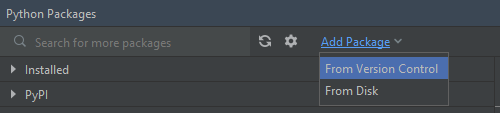
Voimme käyttää versionhallintavaihtoehtoa, jos haluamme paketin asennuksen git-arkistosta. Kohdevaraston polku on annettava. Kun meidän on asennettava Python-paketti paikalliselta koneelta, valitsemme toisen vaihtoehdon, joka on laitteesta.
Kaikki nämä tekniikat auttavat sinua asentamaan LangChain-moduulin Pythonissa.
Jos Python on jo asennettu järjestelmään, voit asentaa LangChain-paketin päätteen kautta kirjoittamalla pip-komennon:
$ pip asenna langchainTässä pip on Pythonin paketin asennusohjelma, jonka avulla voit asentaa paketteja ja kirjastoja, jotka eivät sisälly Pythonin vakiokirjastoon. 'Asenna'-vaihtoehto asentaa paketin asiakirjaan, jossa virtuaaliympäristö on asetettu, ja LangChain on asennettavan Python-kirjaston nimi.
Joten kirjoitat tämän komennon terminaaliin ja painat Enter-näppäintä. Tämän komennon suorittaminen yksinkertaisesti asentaa LangChain-paketin koneesi virtuaaliympäristön kansioon.
Johtopäätös
Tämä artikkeli tarjoaa aluksi johdannon LangChain-kehykseen. LangChainin käyttöä ja merkitystä kuvataan lyhyesti. Sitten kehitimme joitain LangChain-moduulin ominaisuuksia. Sitten loimme kattavan ohjeen LangChain Python -kehyksen asentamiseen. LangChainin asentamiseksi IDE:stä, jota käytimme Pycharmissa, saamme sen yksinkertaisesti Python-paketeista. Asennus päätteen kautta komennolla on myös selitetty tässä oppaassa.